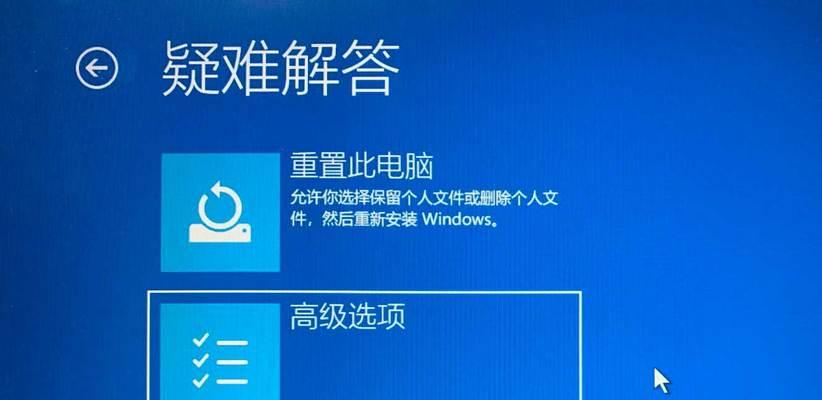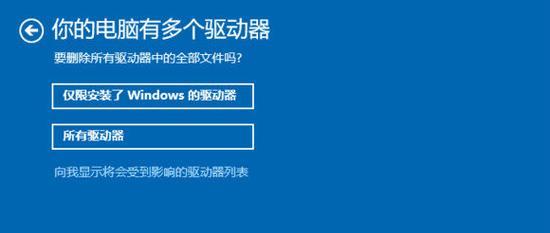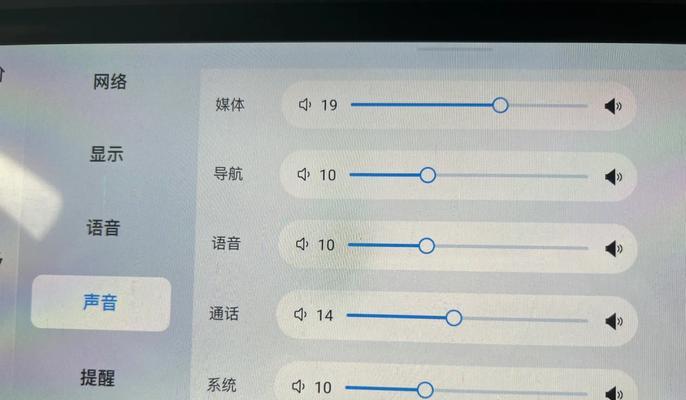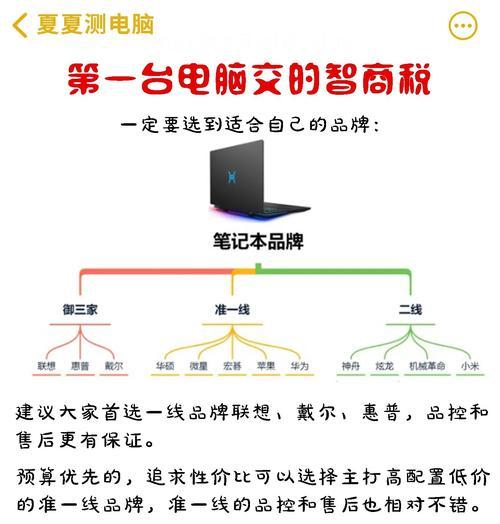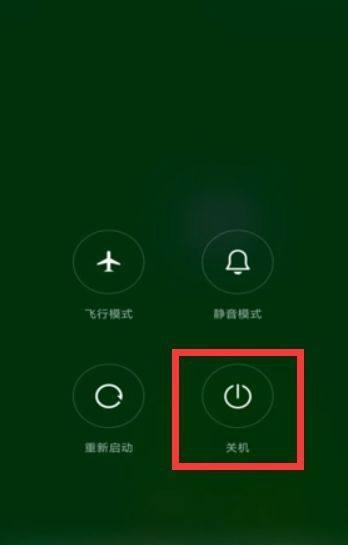电脑重置后内存减少问题概述
当你重置电脑之后,可能发现系统报告的可用内存比原先要小。这通常会引起用户的担忧和困惑。本文将深度解析电脑重置后内存减少的原因,并提供一系列解决方法和操作指导,帮助用户恢复和增加可用内存,保证电脑运行的流畅性。
电脑重置后为什么会影响内存?
在电脑重置后,系统可能会经历一系列的配置和安装过程,这可能会导致一些预设的内存管理参数发生改变。一些内置的系统服务和应用在重置后重新安装或更新,它们可能会占用更多的内存资源。从而造成用户感觉到可用内存减少。
内存减少的可能原因:
系统更新和补丁安装:重置后系统更新可能会带来额外的程序和服务,占用内存。
开机启动项增多:某些应用和程序可能会设置为开机启动,这些程序会占用内存资源。
虚拟内存设置变化:重置可能改变虚拟内存的配置,导致物理内存的使用增加。
驱动程序问题:如果驱动程序未能正确安装或更新,也有可能导致内存使用问题。
找回丢失的内存:一步步解决方案
检查虚拟内存设置
1.右键点击“此电脑”,选择“属性”。
2.点击“高级系统设置”,然后选择“性能”下的“设置”按钮。
3.在“性能选项”窗口中,切换至“高级”标签页,然后点击“更改”按钮,针对“虚拟内存”进行设置。
管理开机启动项
1.按下`Win+R`键打开运行窗口,输入`msconfig`,按回车。
2.切换至“启动”标签,禁用不必要的启动项。
更新驱动程序
1.右键点击“此电脑”,选择“管理”。
2.在计算机管理窗口中,选择“设备管理器”。
3.双击各个设备类别,右键点击设备选择“更新驱动程序”。
清理系统垃圾文件
1.右键点击“此电脑”,选择“管理”。
2.在计算机管理窗口中,选择“磁盘清理”。
3.选择需要清理的驱动器,然后点击“确定”并选择要删除的文件类型。
如何防止内存减少?
避免不必要的预装软件
尽量选择纯净版的操作系统安装,以避免预装不必要的软件占用内存。
定期检查和优化内存使用
使用系统自带的“任务管理器”定期检查内存使用情况,并考虑使用第三方内存优化工具。
定期检查系统更新
确保操作系统和所有驱动程序都是最新版本,减少由于软件过时导致的内存异常。
常见问题解答
1.内存减少后,电脑运行是不是会变慢?
是的,内存是电脑运行的关键资源。如果内存被过度占用,可能会导致系统运行缓慢,响应迟缓。
2.如何准确判断是哪些程序占用了较多内存?
可以使用任务管理器中的“应用程序”选项卡来查看哪些程序正在运行,并利用其“内存”列来评估占用情况。
3.若重置后内存无法恢复怎么办?
如果常规方法无法恢复内存,建议咨询专业技术支持,或考虑将电脑带到专业维修点进行检查。
综上所述
电脑重置后内存减少并非无法解决的问题。通过仔细调整和优化设置,跟踪内存使用情况,以及定期进行系统维护,可以最大程度地恢复并保证电脑的内存资源。希望本文提供的解决方案能帮助您有效应对电脑内存减少的问题,确保电脑性能的最佳状态。